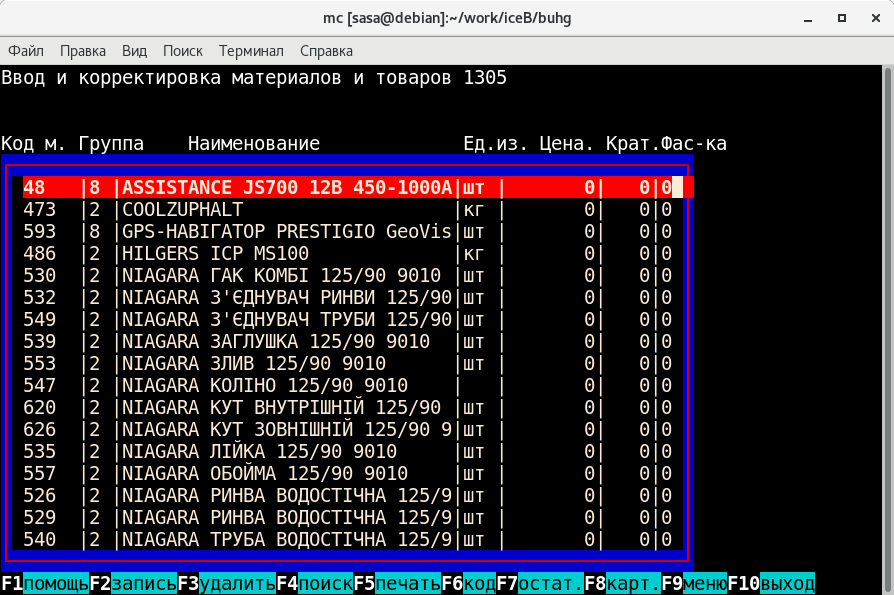
После входа в этот режим программа
покажет записи
перечня если они есть
или выдаст сообщение об их отсутствии.
В
нижней части экрана появиться
строка подсказки:
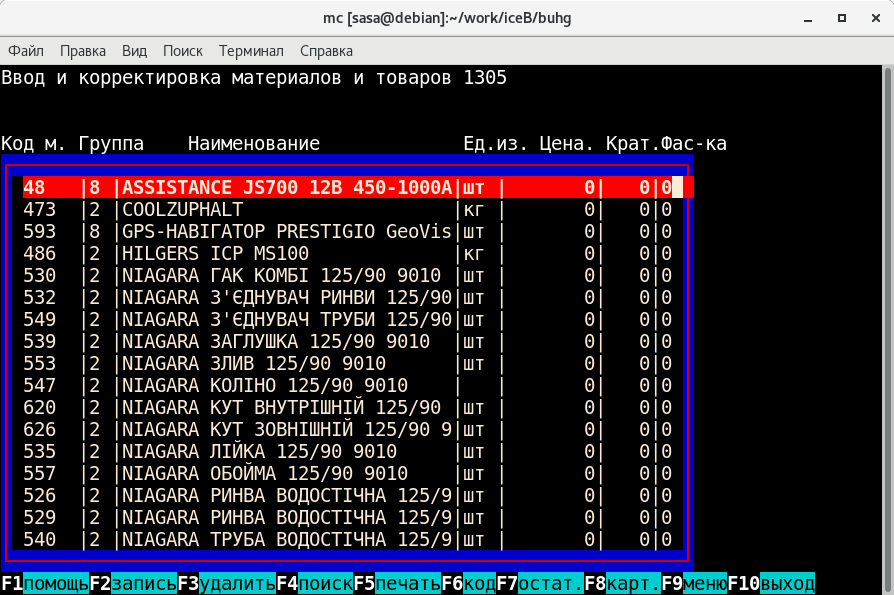
F1 - получение подсказки;
F2 - ввести новую запись;
Shift+F2 - корректировать выбранную запись;
F3 - удалить выбранную запись;
Shift+F3 - удалить не используемые записи;
F4 - задать образец для поиска нужного материала по наименованию или
артикулу
Shift+F4 - включение/выключение просмотра списка материалов конкретного склада;
F5 - распечатать перечень материалов;
Shift+F5 - включить/выключить сортировку по кодам материалов;
F6 - стать на нужный код материала;
Shift+F6 - заменить один код материала на другой с удалением первого;
F7 - включение/выключение просмотра с показом абсолютного остатка;
Shift+F7 - включение/выключение просмотра только материалов имеющих
ненулевой остаток по всем документам в том числе и по
неподтверждённым;
F8 - просмотр карточек для выбранного материала;
Shift+F8 - получение движения по материалу с вычислением абсолютного
остатка.
F9 - меню для выбора режима работы - поиск по группе, переоценка,
импорт списка материалов из файла;
F10 - выход.
Дополнительные клавиши управления:
Enter - подтвердить выбор записи с последующей привязкой
к карточке;
Insert - отметить материал на котором стоит подсветка строки,
повторное нажатие снимает отметку;
"*" - просмотр только отмеченных материалов, повторное
нажатие выключает этот режим просмотра;
"+" - отметить материалы по заданному образцу в наименовании
материала;
"-" - снять отметку материалов по заданному образцу в
наименовании материала;
"0" - выбор материала без привязки к карточке;
"/" - переключение режима просмотра записей с штрих кодами и артикулами,
повторное нажатие отменяет этот режим
Ввод и
корректировка материалов (F2,Shift+F2)
Установив подсветку строки на нужную
запись и нажав
Shift+F2 вы
можете откорректировать запись. Для
ввода новой
записи нажмите F2. На
экране появиться меню:
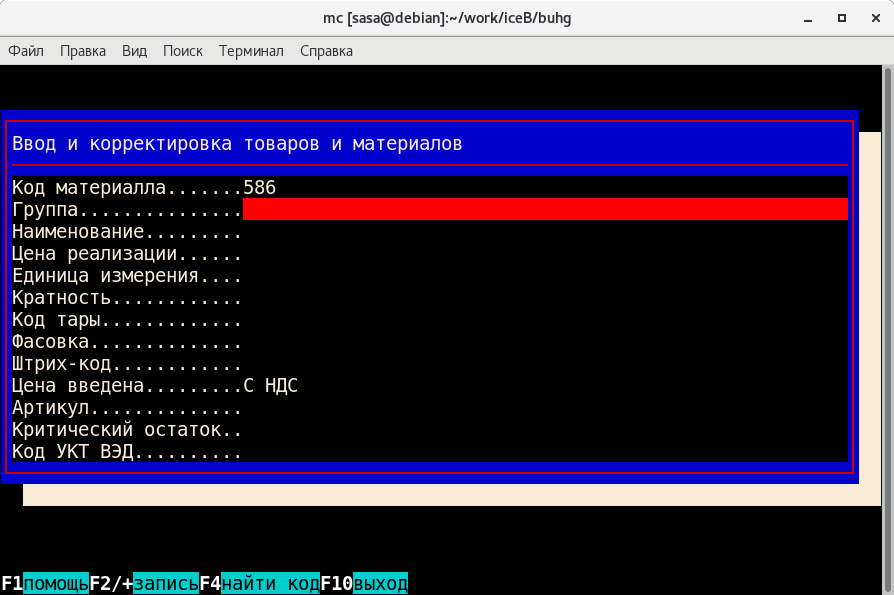
Клавиши
F2 и + позволяют записать введенную
информацию.
Клавиша F10 позволяет
выйти без записи. Клавиша F4 позволяет
получить
свободный код материала. При одновременной
работе
нескольких операторов, может
случиться ситуация, когда
первоначально
предложенный код программой, уже занят.
То есть пока
вы заполняли меню, другой
оператор на такой же код уже ввел
материал.
После нажатия клавиши F2 программа
сообщит вам об
этом. Нажмите F4 и после
получения нового кода, можете нажать
F2.
Первые три реквизита являются
обязательными для
заполнения.
Остальные заполняются по мере необходимости
сразу
или в режиме корректировки.
При вводе группы на экране появится
список введенных
ранее групп материалов
и оператор должен установить
подсветку
строки на нужную группу и
нажать клавишу "Enter". Реквизит
"Группа"
будет заполнен выбранной строкой.
Реквизит "Наименование" оператор
заполняет необходимым
ему наименованием
материала.
Если будет введен реквизит "Цена
реализации", то при
выписке
документов на расход эта цена будет
предлагаться для расхода.
"Кратность" определяет количество
материала в одной
единице тары.
"Фасовка" определяет сколько весит
единица материала.
Например макароны
спагетти в один ящик помещается 24 пачки
по
0.7 кг каждая: Кратность
= 24 Фасовка = 0.7. В один мешок
помещается
50 кг муки: Кратность = 50 Фасовка = 50.
Реквизит кратность служит для
определения количества
тары которое
будет продано вместе с материалом.
Реквизит фасовка
необходим если мы
хотим знать сколько материала продано
не
только в единицах измерения
(например в пачках) но и в
килограммах.
Кроме того если введена фасовка программа
при
выписке накладной сообщит общий
вес товаров и материалов по
накладной,
что позволяет определить какой
грузоподъёмности должен
быть
автомобиль, который заберет выписанный
материал.
Реквизиты 4-8 являются не обязательными
реквизитами для
заполнения. Если они
введены, то при заведении новой карточки
на
материал эти реквизиты заполнят
меню ввода новой карточки.
Оператор
может оставить их без изменения или
исправить их.
Удалить
запись (F3)
Установите подсветку строки на нужную
запись и нажмите
клавишу F3. Программа
перед удалением проверит нет ли с
этим
кодом материала введенной
информации. Если такой информации
не
введено, запись будет удалена.
Удалить
не используемые материалы (Shift+F3)
Чтобы удалить материалы, которые ни
разу не
использовались для ввода
информации, нужно нажать клавиши
Shift+F3.
Программа выдаст запрос на подтверждение
вашего
намерения, после чего начнет
проверять весь список материалов
и
удалять не используемые. Список удаленных
материалов будет
выгружены в файл
имя, которого программа сообщит,
после
завершения работы. При желании
из этого файла можно восстановить
все
удаленные материалы, используя стандартную
процедуру базы
данных для загрузки
данных из файлов в таблицу.
Найти
нужный материал (F4)
Режим служит для быстрого поиска
нужного материала.
После нажатия
клавиши F4, в нижней части экрана
появиться
запрос:
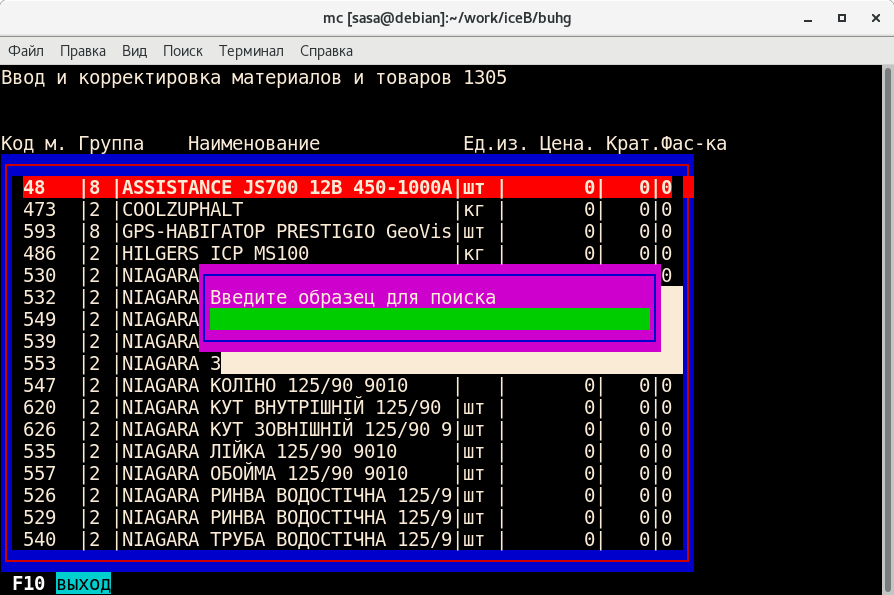
Оператор
должен набрать 3 или 4 (можно больше)
буквы из
наименования материала и
нажать "Enter". Программа просмотрит
все
материалы и если в наименовании
какого-нибудь из них
встретиться
введенная комбинация символов (в начале,
середине
или конце наименования),
она покажет их на экран. В каком регистре
вы
ввели образец (маленькими или большими
буквами) не имеет
значения. Чем больше
образец для поиска тем больше
вероятность,
что вы ошибетесь в наборе
и программа не найдет то что вам
нужно.
Старайтесь вводить корень слова, так
как начало и концовка
слова могут
быть разными при одинаковом смысловом
значении.
Распечатать
список материалов (F5)
После нажатия клавиши F5, на экране появиться меню:
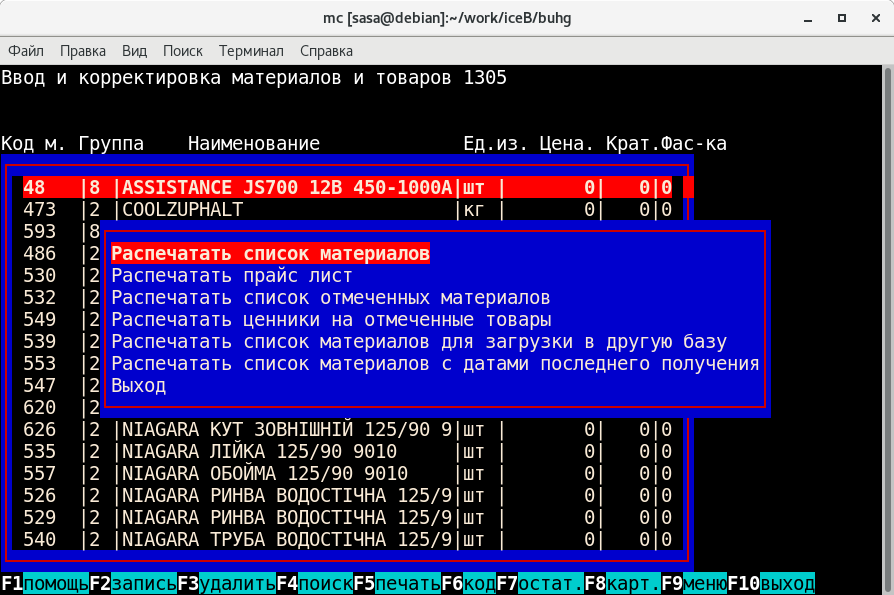
Выберите то что вам нужно и нажмите
"Enter". Если вы
выбрали второй
пункт меню, то на экране появиться меню:
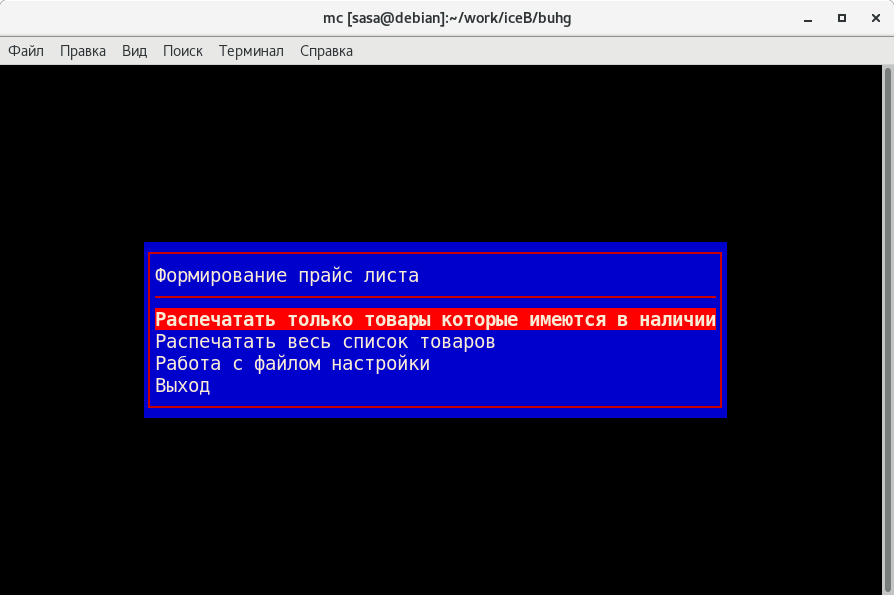
Если вы выберете первую строку меню,
то программа
возьмет для формирования
прайс листа только материалы для
которых
есть не нулевой остаток хотя
бы на одной карточке и введена
цена
реализации.
Если вы выберете вторую строку меню,
в прайс лист
попадут все материалы
из списка материалов имеющие
цену
реализации.
Режим "Работать с файлом настройки"
предназначен для
настройки формирования
прайс листа. Программа запускает
текстовый
редактор для работы с файлом prais.alx.
Содержимое
файла:
Счета
учета товаров|41,40
0|Розница
1|
Опт
В первой строке через запятую указывается
перечень счетов
с каких материалы
могут попадать в реализацию. Далее в
столбик
указываются коды цен и их
короткие наименования, которые вы
хотите
чтобы они попали в прайс лист.
После выбора нужного режима распечатки
на экране
появиться меню:
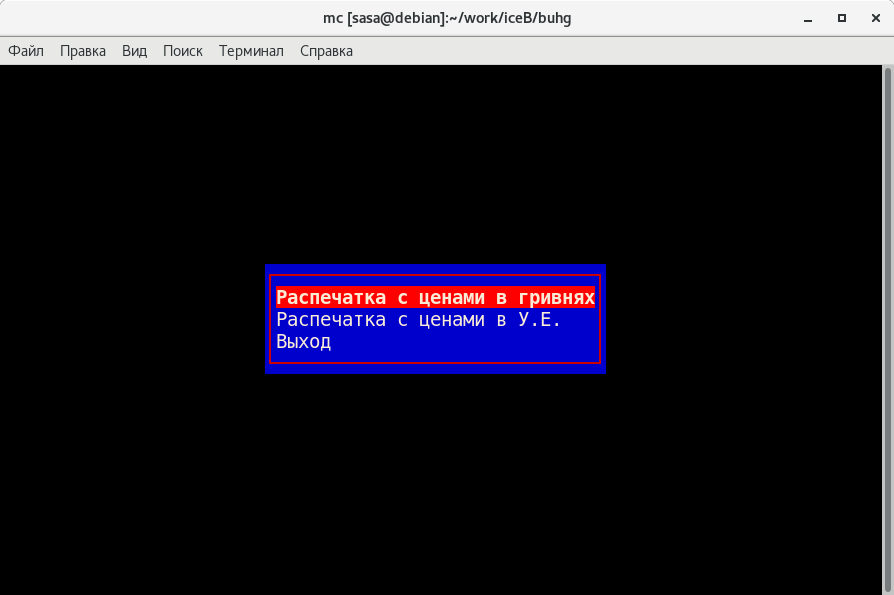
Все
цены хранятся в гривневом эквиваленте.
В файле
настройки есть параметр "Курс
УЕ", который позволяет ввести вам
курс
нужной вам валюты. Если вы выберете
вторую строчку меню, то
программа в
сформирует прайс лист в УЕ в соответствии
с
введенным курсом.
Стать
на нужный код материала (F6)
Этот режим применяется если вы точно
знаете код
материала который вам
нужен. После нажатия клавиши F6 на
экране
появиться запрос:
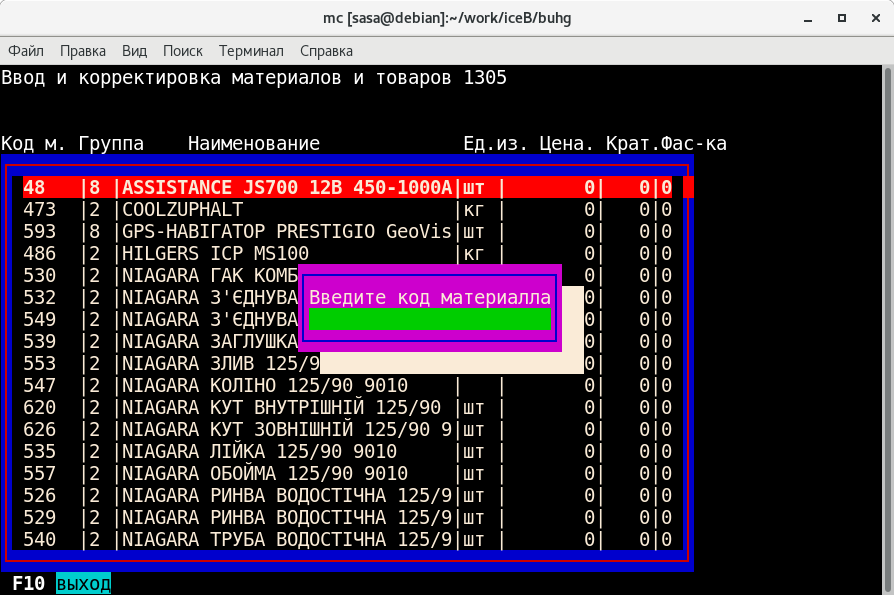
Введите
нужный вам код и нажмите "Enter
Замена
одного кода материала на другой
(Shift+F6)
Этот режим применяется для исправления
ошибок операторов. Часто
один и тоже
материал вводят несколько раз на разные
коды с
небольшими изменениями в
наименовании. В этом случае невозможно
получить
один остаток по материалу.
Этот режим позволяет перевести все
на
один код и удалить ненужные коды
из списка.
Просмотр карточек для выбранного материала (F8)
Установив подсветку строки на нужный
вам материал и
нажав клавишу F8, вы
получите список всех карточек если
они
существуют для выбранного вами
материала.
Меню
выбора (F9)
На экране появиться меню:
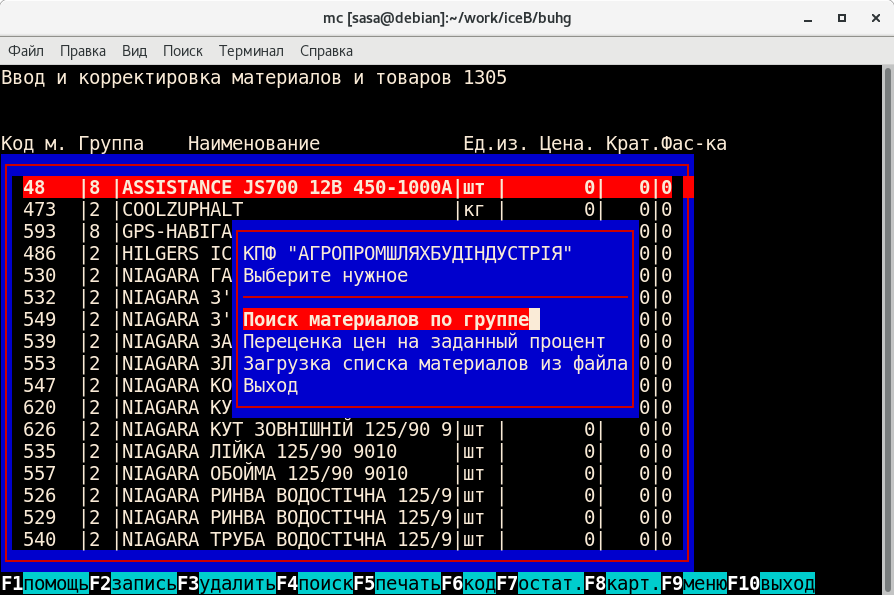
«Поиск материала по группе» позволяет получить список материалов заданной оператором группы материалов.
«Переценка цен на заданный процент» позволяет изменить цены для всех материалов.
«Загрузка списка материалов из файла» позволят загрузить список материала из файла в формате CSV. Такой файл можно получить выгрузив список материалов из другой базы.